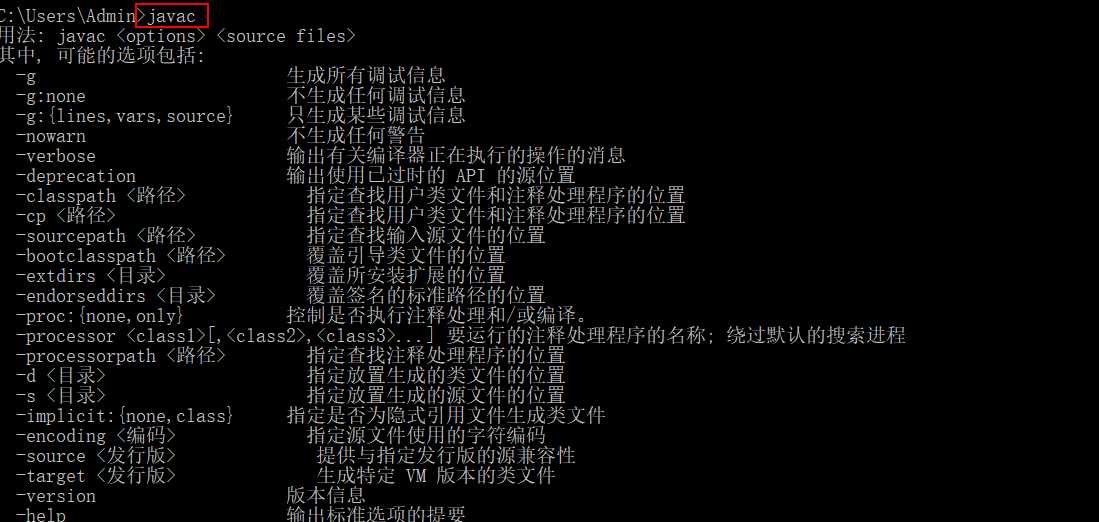1JDK的安装
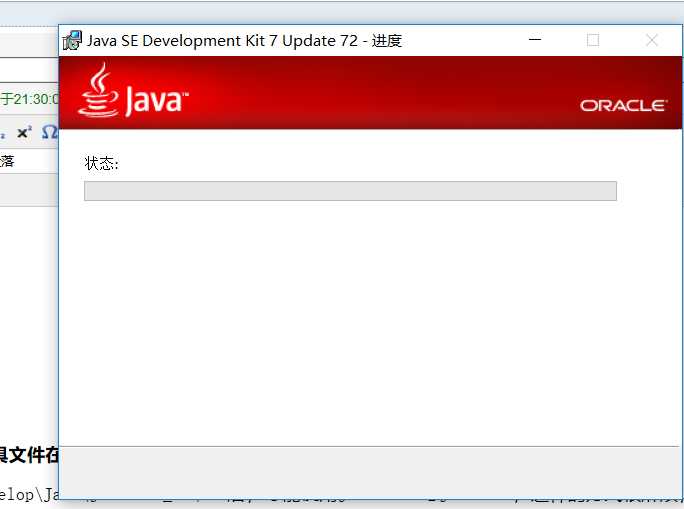
第一个安装的是JDK,第二部分安装的是JRE,关于JDK是给开发人员用的,包含jvm和jre
JRE是运行环境,包含jvm,缺没有开发人员用的jar包
PS:安装完了后不要随意动文件夹位置,会出现问题。
2. Path环境变量配置
l 为什么要配置
为了告诉操作系统,javac.exe和java.exe工具文件在哪个目录下可以找到.
我们发现每次程序编译与运行都要输入D:\develop\Java\jdk1.7.0_51\bin后,才能使用javac.exe与java.exe,这样的方式很麻烦,那么,能否不输入D:\develop\Java\jdk1.7.0_51\bin呢?是可以的,通过配置Windows的PATH环境变量来完成。
我们配置path的目的是让Java的bin目录下的.exe命令可以在任意目录下执行,无需进入到javac所在的目录就可以找到javac.exe命令,方便完成程序。
如何配置
创建新的变量名称:JAVA_HOME
计算机-右键属性-高级系统设置-高级-环境变量-系统变量
提示:若选择“用户变量”,则本次配置的变量只对该用户有效
若选择“系统变量”,则对所有用户有效。
这里我们选择“用户变量”无效,可能windows10这种占位符识别不了,所以直接写了绝对路径在系统变量中就配置一个绝对路径在系统变量就好了,所有用户也可以共享。
在path环境变量最前面添加如下内容
D\Java\jdk\bin;
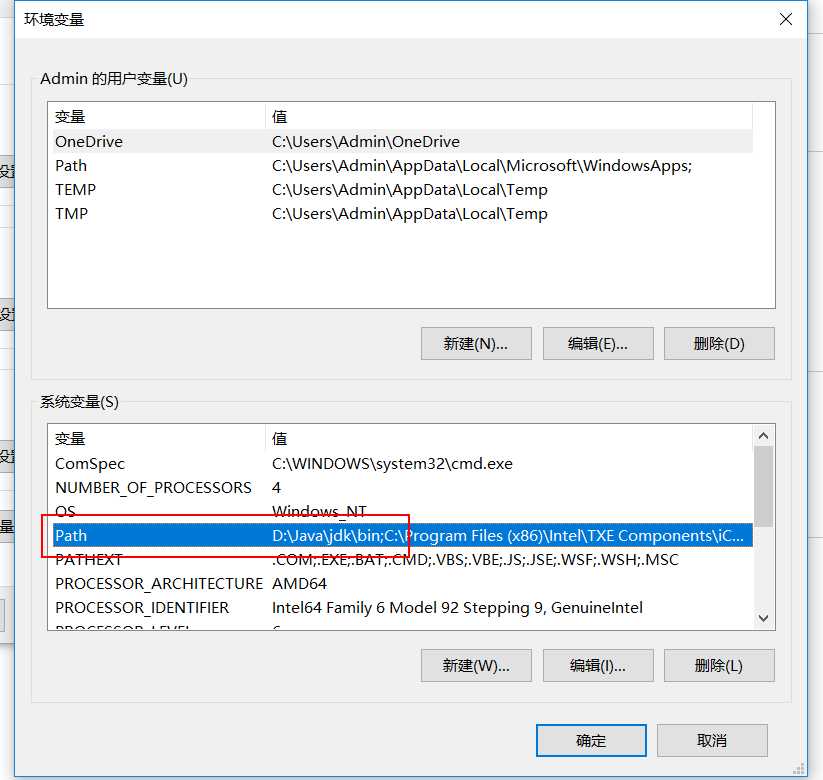
测试
1、windows键(菜单键)+R打运行栏,
2、输入cmd打开dos命令窗,
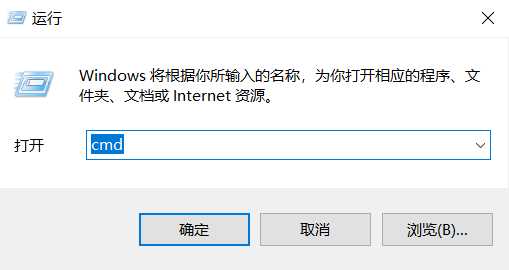
3、输入javac 或者是java -version 看是否有出现版本号或者是帮助等信息,有的话就是安装成功了